Всем привет! Сегодня мы разбираем очередной вопрос и проблему, когда не открывается Ютуб в Яндекс Браузере. Причин может быть несколько:
- Устаревший браузер.
- Поломанный кэш сайта.
- Проблема с ДНС серверами.
- Вирусы.
- Файл Hosts.
- Кэш ДНС.
- Расширения. В особенности блокировщики рекламы типа AdBlock.
- Нестабильное или медленное интернет-соединение.
Все эти причины мы подробно рассмотрим в статье ниже. Если у вас возникнут походу новые вопросы – пишите в комментариях.
ШАГ 1: Обновить браузер
ВНИМАНИЕ! На территории Российской Федерации у некоторых провайдеров YouTube просто не работает. Кто-то говорит про замедление, кто-то про устаревшее оборудование у Google – особой разницы нет. С этим вы ничего не сделаете, и тут придется только смириться. Поэтому если вы проделаете все варианты из статьи ниже, и у вас ничего не получится – вы знаете, в чем причина. Но давайте пока не будем рано отчаиваться и попробуем способы, которые я подготовил для вас.
Возможно, YouTube не открывается в Яндекс Браузере из-за поломанной версии. Как правило, разработчики быстро выкатывают новый фикс.
Читаем – как обновить Yandex браузер.
- Откройте меню браузера.
- Выберите «Помощь» – «О Браузере».
- В самом верху вы должны увидеть кнопку «Обновить» или надпись, что вы используете самую актуальную версию. Если кнопка есть – выполните обновление.
ШАГ 2: Очистить кэш браузера
Если не работает Ютуб в Яндекс Браузере, то в первую очередь нужно попробовать очистить кэш программы, который может мешать.
- Одновременно зажмите клавиши:
Ctrl + Shift + Del
- Установите «За всё время».
- Поставьте галочку «Файлы, сохраненные в кеше».
- Жмем «Очистить».
- Перезапустите браузер.
ШАГ 3: ДНС
Смотрите, когда вы используете адрес YouTube.com, вы изначально заходите на DNS адрес сайта. DNS сервера конвертируют данный адрес в IP и вы можете напрямую зайти на сайт видеохостинга. Если у вас неправильно работают ДНС, то попасть на сайт вы не сможете. Но это можно исправить.
Читаем – что такое ДНС и на что он влияет.
- Зажмите одновременно клавиши:
+ R
- Вводим:
ncpa.cpl
- Вам нужно правильно выбрать подключение к интернету. Если вы используете Wi-Fi – выберите «Беспроводную сеть». Если ваш ПК подключен по проводу, то используем «Ethernet». Кликаем по этому подключению правой кнопкой и заходим в «Свойства».
- Кликаем один раз по строке IP версии 4. Заходим в «Свойства».
- Ставим DNS, как на картинке ниже:
8.8.8.8
8.8.4.4
- Жмем два раза «ОК».
ШАГ 3: Проверка на вирусы
Еще один вариант – это блокировка со стороны вирусов. Поэтому нужно полностью проверить компьютер с помощью современной антивирусной программы. Перед этим обязательно закройте все запущенные приложения, в том числе браузеры.
ШАГ 4: Удаление и повторная установка
Возможно, есть проблема в самой программе. Её можно попробовать удалить, а уже потом заново установить, скачав с официального сайта.
Читаем – как удалить программу с ПК.
- Зажмите одновременно клавиши:
+ R
- Вводим запрос и жмем «ОК»:
control
- Переходим в «Программы и компоненты».
- В списке найдите Yandex, нажмите по нему правой кнопкой мыши и выберите команду «Удалить».
- Действуем согласно инструкциям на экране.
- После удаления переходим по ссылке ниже и скачиваем браузер оттуда. Потом заново его устанавливаем:
Скачать Яндекс Браузер
ШАГ 5: Расширения
Дополнения или расширения также могут стать причиной проблемного подключения к сайтам. YouTube, например, начал недавно бороться с расширениями, которые блокируют показ рекламы. Это значит, видео на хостинге могут вообще не проигрывать. Некоторые расширения просто могут блокировать работу видеохостинга. Поэтому их лучше все отключить, а уже потом проверить подключение.
- В меню откройте раздел «Расширения».
- В подразделе «Из других источников» выключите все расширения.
- Перезапустите браузер. Если проблема решится, то поочередно по одному включайте расширение и пробуйте зайти на YouTube. Таким образом вы выясните, кто именно мешает подключению.
ШАГ 6: Hosts
Файл Hosts могут использовать вирусы для своих целей. Они могут прописать там правило подключения, при котором вы не сможете зайти на конкретные ресурсы.
- Переходим по пути:
C:\Windows\System32\drivers\etc
- Кликаем ПКМ по файлу hosts – выбираем «Открыть с помощью».
- Выбираем блокнот.
- Удалите все строки, которые начинаются НЕ со знака решетка (#). Если сомневаетесь, то можете удалить вообще все, оставив файл пустым.
- В конце сохраняемся, зажав кнопки:
Ctrl + S
ШАГ 7: Сброс кэша ДНС
Откройте командую строку с правами администратора, и пропишите команду:
ipconfig /flushdns
ШАГ 8: Проверка интернет-подключения
Проблема с подключением может быть из-за нестабильного подключения к интернет-соединению. Поэтому нам сначала нужно проверить скорость интернета, а уже потом решать проблему с подключением. Оставлю ссылки на конкретные инструкции:
На этом все, дорогие друзья. Пишите свои вопросы и дополнения в самом низу. До новых встреч на портале WiFiGiD.RU.


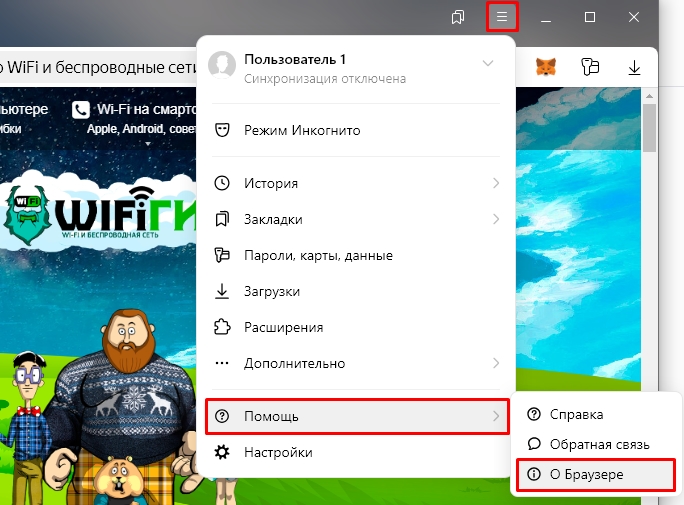
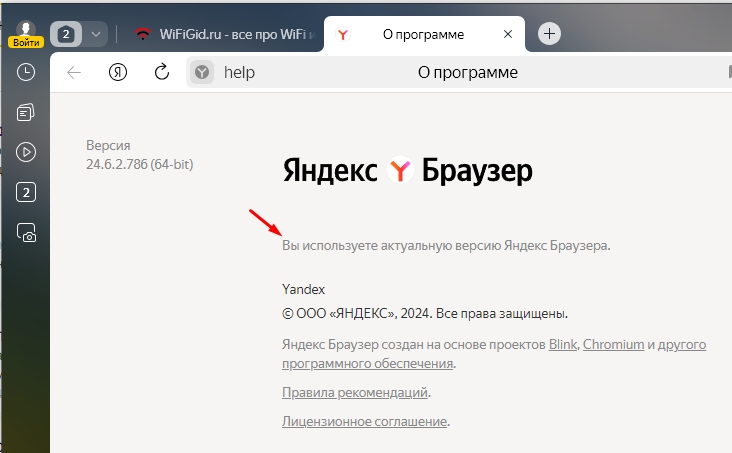
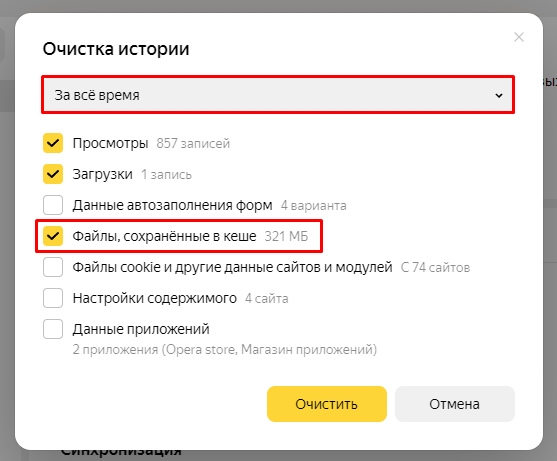

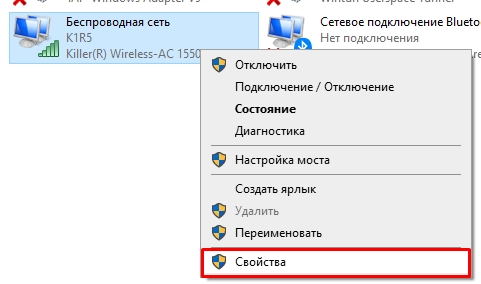
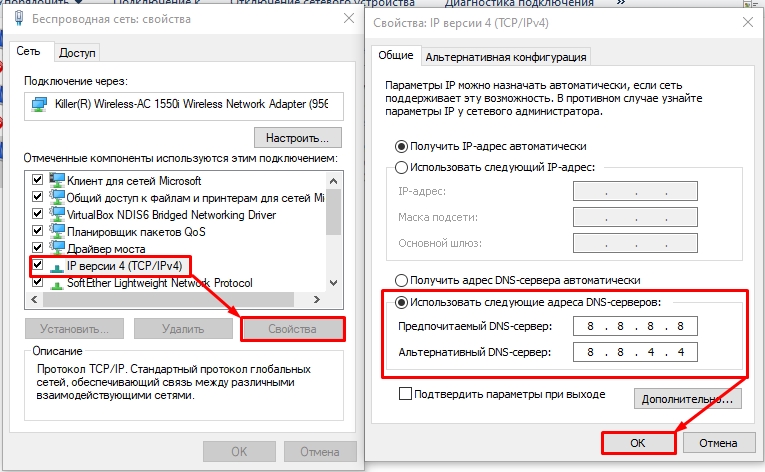
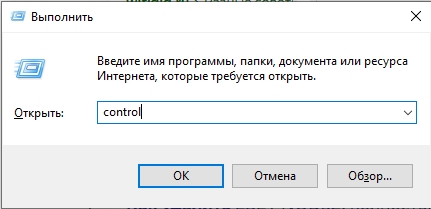
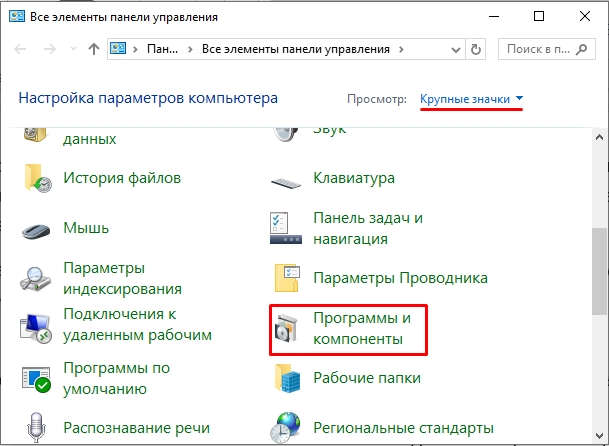
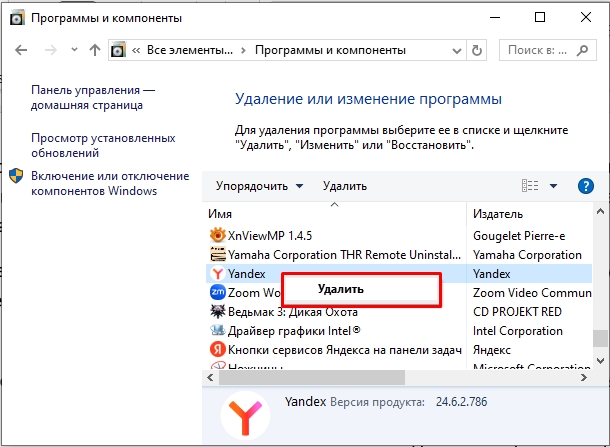
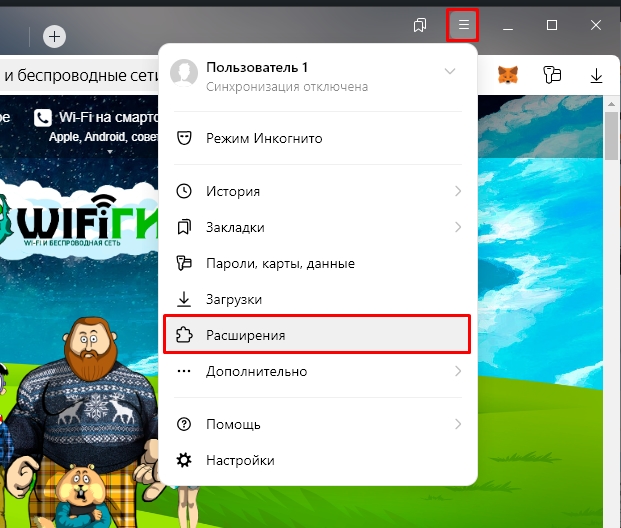
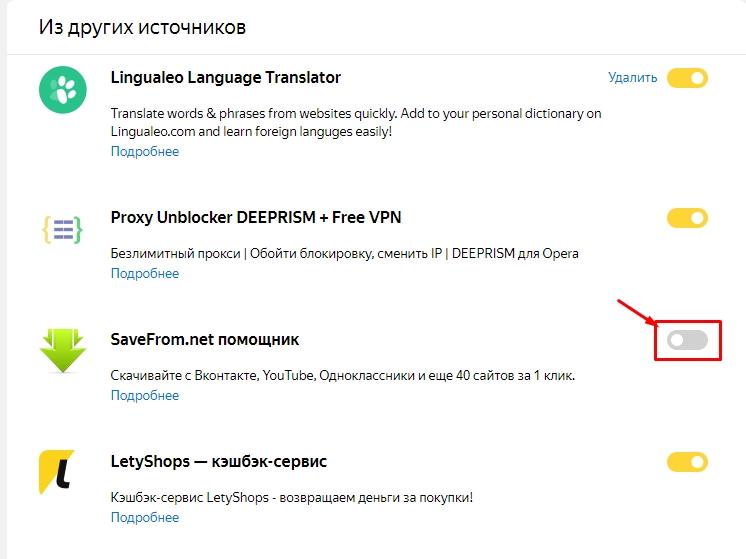
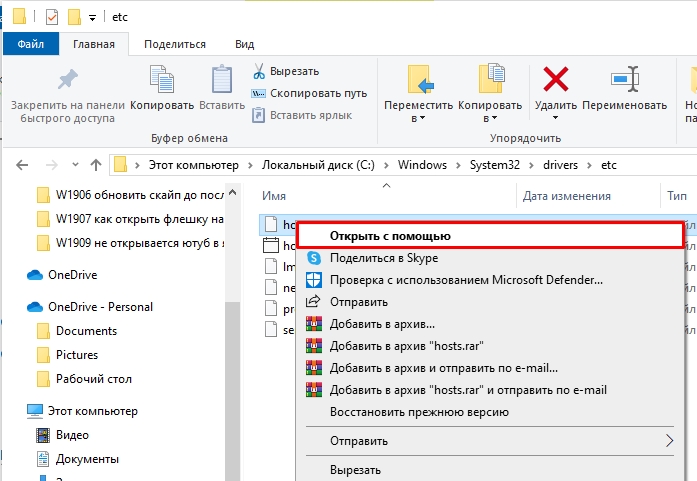
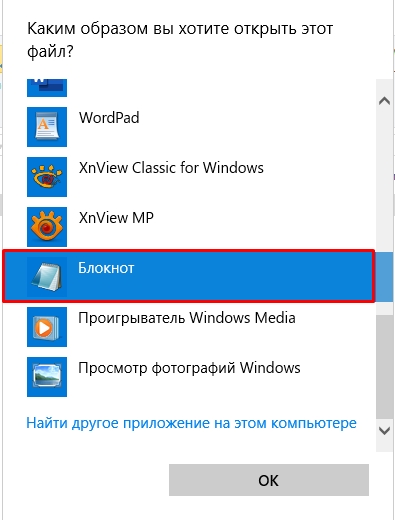
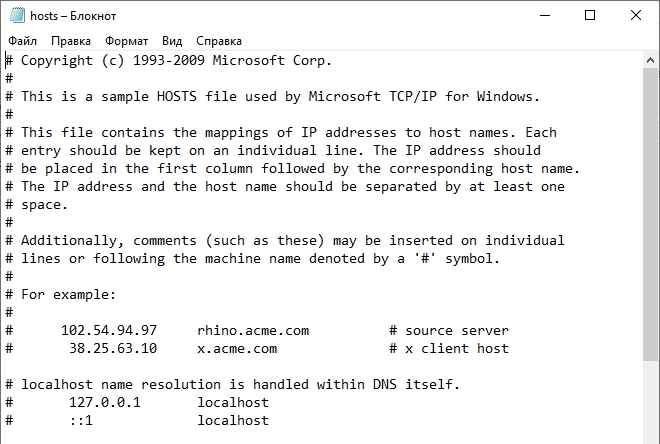
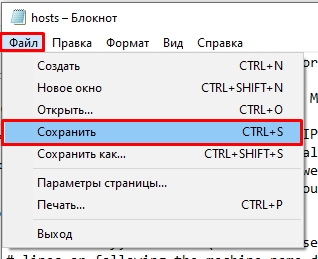
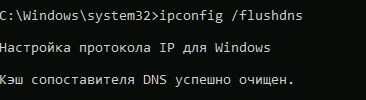




Хорошая тема, у меня частенько ютюб тупит
Я когда почистил пк от вирусов, все сразу заработало
Мне помогла именно переустановка браузера. Все остальное не помогло.